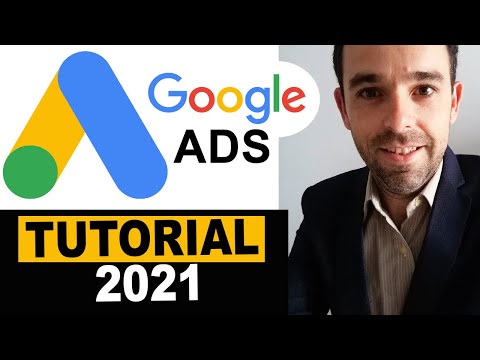የ 24 ሰዓት ታሪክ ጊዜው ካበቃ በኋላ ሰዎች የእርስዎን የ Instagram ታሪክ ማየት እንዲችሉ ከፈለጉ እንደ ማድመቂያ ማከል ይችላሉ። የእርስዎን ማድመቂያዎች ዙሪያ ማንቀሳቀስ ፣ መሰረዝ ፣ ርዕሱን መለወጥ እና ሌሎችንም ማድረግ ይችላሉ። ይህ wikiHow የ Instagram ሞባይል መተግበሪያን በመጠቀም የታሪክ ድምቀቶችን እንዴት ማርትዕ እንደሚችሉ ያስተምርዎታል።
ደረጃዎች

ደረጃ 1. Instagram ን ይክፈቱ።
ይህ የመተግበሪያ አዶ በአንዱ የመነሻ ማያ ገጽዎ ላይ ፣ በመተግበሪያ መሳቢያ ውስጥ ወይም በመፈለግ በሚያገኙት ብርቱካናማ-ቀይ-ሐምራዊ ቀስ በቀስ ዳራ ላይ ካሜራ ይመስላል።

ደረጃ 2. የመለያ አዶውን ወይም የመገለጫ ስዕልዎን መታ ያድርጉ።
በማያ ገጽዎ ታችኛው ቀኝ ጥግ ላይ ሲሆን ወደ መገለጫዎ ይመራዎታል።

ደረጃ 3. ማርትዕ የሚፈልጉትን ማድመቂያ መታ ያድርጉ እና ይያዙ።
ድምቀቶች ከመገለጫ ሥዕልዎ እና ከስምዎ በታች በገጽዎ የላይኛው ማዕከላዊ ክፍል አቅራቢያ ክብ ጥፍር አክሎች ናቸው። ድምቀትን መታ አድርገው ሲይዙ አንድ ምናሌ ብቅ ይላል።

ደረጃ 4. አርትዕ አድምቅ የሚለውን መታ ያድርጉ።
በምናሌው ውስጥ የመጀመሪያው ዝርዝር ነው።

ደረጃ 5. ድምቀቱን ያርትዑ።
ርዕሱን ፣ የሽፋን ምስሉን እና የተመረጠውን ሚዲያ መለወጥ ይችላሉ። ከድምቀቱ ላይ ስዕሎችን ወይም ቪዲዮዎችን ማስወገድ ከፈለጉ ሰማያዊ አመልካች ምልክታቸው ከግርጌ ድንክዬ ታችኛው ግራ ጥግ እስኪጠፋ ድረስ ይንኩዋቸው።
ደረጃ 6. አክልን መታ ያድርጉ (ሚዲያ ወደ የእርስዎ ማድመቂያ ለማከል)።
ሚዲያ ማከል ከፈለጉ ፣ መታ ያድርጉ አክል ትር እና ምን ማከል እንደሚፈልጉ ከካሜራዎ ጥቅል ይምረጡ።

ደረጃ 7. መታ ተከናውኗል።
ይህንን በማያ ገጽዎ የላይኛው ቀኝ ጥግ ላይ ያዩታል። ማንኛውም የተስተካከለ ማድመቂያ ወደ ዋና ዝርዝርዎ ስለሚሄድ የድምቀቶችዎን ቅደም ተከተል በመቀየር ድምቀቱ በእርስዎ ለውጦች ያድናል እና በመገለጫዎ ላይ ወደ ታሪክዎ ድምቀቶች ማሳያ ፊት ለፊት ይንቀሳቀሳል።